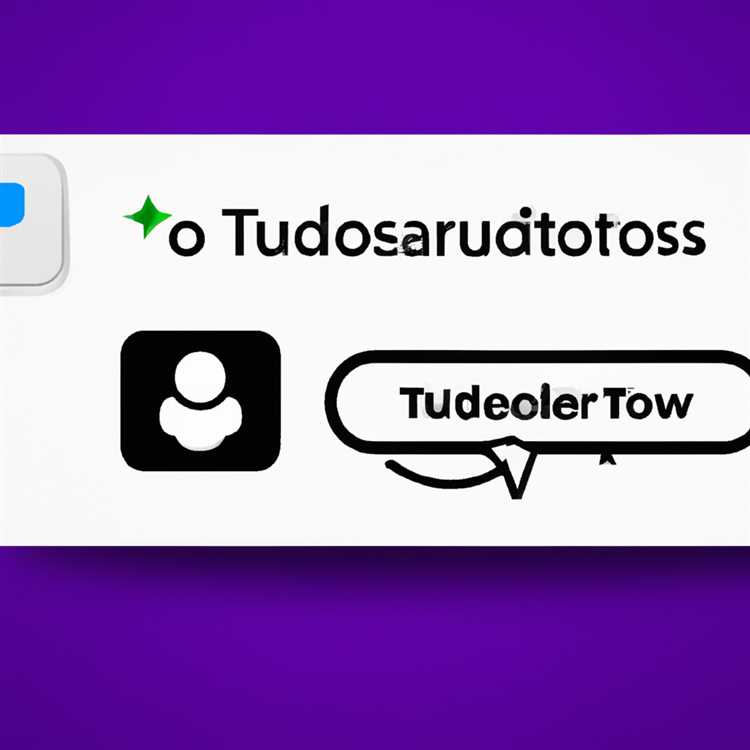Nhiều khi, việc sử dụng đúng phông chữ có thể tạo ra sự khác biệt về cách người xem tìm thấy quảng cáo, tờ rơi và các ấn phẩm khác hấp dẫn và thú vị. Do đó, bạn có thể mất nhiều thời gian để tìm kiếm và lựa chọn phông chữ hoàn hảo cho tài liệu của mình. Nếu bạn bè hoặc đồng nghiệp yêu cầu một phông chữ cụ thể qua email, Windows sẽ bao gồm tất cả các công cụ bạn cần để đóng gói và chuẩn bị tệp đính kèm trước khi gửi đi.
Bước 1
Nhấp vào “Máy tính” trên màn hình Bắt đầu. Nhấp vào “Local Disk (C :)” trong ngăn điều hướng, sau đó điều hướng đến thư mục “C: \ Windows \ Fonts”.
Bước 2
Nhấp đúp vào thư mục “Phông chữ” để mở nó và hiển thị danh sách các phông chữ được cài đặt trên máy tính.
Bước 3
Bấm chuột phải vào tên phông chữ bạn muốn gửi email, sau đó bấm “Sao chép” trên cửa sổ bật lên. Đóng cửa sổ "Phông chữ".
Bước 4
Nhấp vào “Màn hình nền” trên màn hình Bắt đầu. Bấm chuột phải vào vùng mở của Màn hình, sau đó bấm “Dán”. Windows sao chép tệp phông chữ vào Màn hình nền.
Bước 5
Nhấn phím “Windows-E” để mở lại cửa sổ File Explorer “Máy tính”. Nhấp vào “Màn hình nền” bên dưới tiêu đề Mục ưa thích trong ngăn điều hướng.
Bước 6
Đánh dấu tên tệp của phông chữ trong cửa sổ File Explorer “Máy tính để bàn”, sau đó nhấp vào tab “Chia sẻ”.
Bước 7
Nhấp vào biểu tượng "Zip" trên tab Chia sẻ. Windows tạo một tệp nén mới cho phông chữ có cùng tên tệp với tên tệp gốc.
Bước 8
Khởi chạy ứng dụng email ưa thích của bạn hoặc mở trình duyệt Web của bạn và điều hướng đến trang web của nhà cung cấp email trực tuyến của bạn.
Bước 9
Nhấp vào nút “Soạn” hoặc “Mới” trong ứng dụng email hoặc webmail. Nhập địa chỉ email của người nhận vào trường "Tới" hoặc nhấp vào biểu tượng "Sổ địa chỉ" và chọn tên của người đó từ danh sách liên hệ của bạn.
Bước 10
Nhập "Phông chữ đính kèm" hoặc một số văn bản mô tả khác vào trường "Chủ đề" của cửa sổ thư mới.
Bước 11
Nhập văn bản bổ sung nếu cần vào hộp “Nội dung” hoặc “Tin nhắn” của cửa sổ tin nhắn mới.
Bước 12
Nhấp vào liên kết “Đính kèm” hoặc biểu tượng kẹp giấy trong cửa sổ tin nhắn mới. Duyệt đến màn hình nền trong cửa sổ trình duyệt tệp, sau đó đánh dấu phiên bản nén của tệp phông chữ. Nhấp vào nút “Mở” hoặc “Đính kèm” trong cửa sổ trình duyệt tệp.
Bước 13
Xóa bản sao phông chữ và tệp nén khỏi màn hình Windows.
Nhấp vào nút “Gửi” hoặc “Gửi ngay” trong ứng dụng email hoặc webmail. Chờ vài giây để ứng dụng tải lên file font đính kèm, gửi tin nhắn và hiển thị thông báo xác nhận bạn đã gửi email thành công.